頭發美化,商業去除雜發精修教程
三種圖層混合模式:正常、變暗、亮亮,配合筆刷調整,可以提升圖章應對顏色或者亮度變化時的效果。
我們大多時候用的都是正常模式,但是由于過于直接,遇到紋理背景時,不是很適用。所以使用變暗或者變亮模式,可以讓圖章效果變得更加精確。
在較暗背景、較亮頭發的情況下,用變暗混合模式;在較亮背景、較暗頭發的情況,用變亮混合模式。這樣就可以防止修正區域與取樣區域的顏色和亮度都一模一樣,就像原先沒有修改過。所以即使筆刷調大了,調整的像素也只不過幾像素。
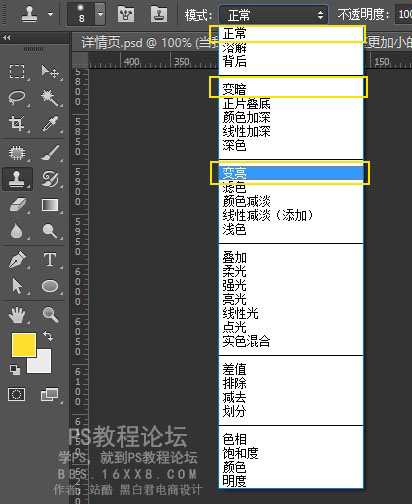
2、修復畫筆工具
由于圖章的使用十分具有局限性,尤其是在背景具有紋理的情況下,仿制圖章工具會嚴重的破壞紋理。
修復畫筆工具相當于進階版的克隆圖章工具,首先它會將取樣區域的顏色、亮度、紋理都覆蓋在目標區域,然后運用算法將取樣像素更加自然地與周圍像素融合。
修復畫筆工具是美容、清潔的強大工具,適用于清除雀斑、青春痘、難看膚色或者毛發、甚至灰塵等。它比克隆工具好用,是因為它不只是精確的復制,而是復制后,平滑地融合目標區域、取樣區域、周邊區域的像素。
對于圖章不太適用的場景,比如含有簡單或者復雜紋理,修復畫筆工具是一個好幫手。修復畫筆工具可以改正克隆圖章使用過程中可能出現的問題,并且保留細節。比如在處理臉上的或者衣服的頭發,修復畫筆工具可以大部分保留皮膚和衣服紋理的細節。
有一點是跟克隆圖章相同:配合圖層混合模式,可以提升修復效果。
當然有利就有弊,過于智能的修復畫筆工具也是它的確定。比如下圖,在處理非常靠近明顯輪廓的情況下,修復畫筆工具就不太好用,修復后輪廓邊緣一片模糊,效果不好。在這種情況下克隆圖章會顯得格外好用,因為它過于直接,不過可以調整畫筆硬度,以符合修復需要。
所以使用哪種工具要根據實際狀況進行選擇。
所以覆蓋在人物臉部和肩部的碎發可以用修復畫筆工具來進行清除。

<點圖片看大圖>
用修復畫筆工具修復發絲時,一定要注意紋理的方向,注意勾選對齊,注意調節畫筆的大小,尤其是肩部的發絲十分雜亂,所以一定要有耐心,在用修復畫筆修復肩部發絲時會出現以下現象:

如果看過人像精修的文章,在這里你一定會想到用中性灰來解決:

<點圖片看大圖>
頭發上的很明顯的過于炸眼的白發絲和污點,也用修復畫筆工具來修復,適當結合修補工具。
使用修復畫筆工具是注意勾選對齊,如果想不破壞原始層,可以創建一個空白圖層,修復畫筆工具要記得勾選當前和下方圖層。
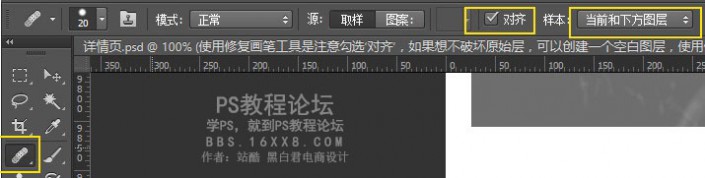
<點圖片看大圖>
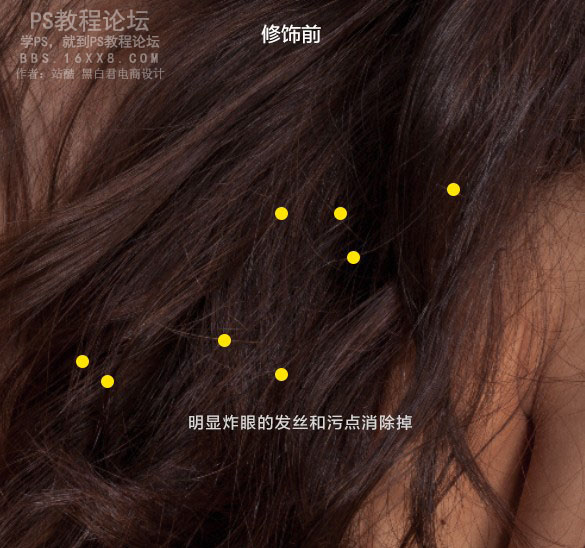

清除亂發一定要有耐心,當我們把前期消除亂發做好后,可適當對人物肖像五宮等進行稍微的液化處理,這里就不過多贅述了。
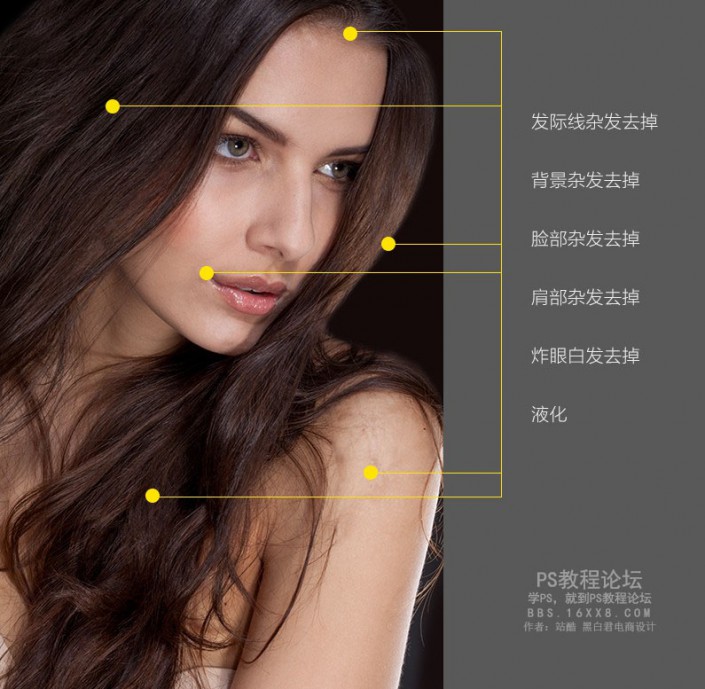
<點圖片看大圖>
上一篇:彩妝教程,眼影彩妝后期教程
下一篇:ps為偏紅人物照片美白

























